品牌型号:联想拯救者R7000
系统:Windows 10专业版
软件版本:Dbeaver Community 25.1.0
DBeaver是一款数据库管理工具,该工具支持常见的数据库,例如:MySQL、Oracle、SQL Server、PostgreSQL等。那么DBeaver连接数据库时,怎么设置连接参数呢?如果出现连接超时的情况,应该怎么排查呢?本文将为大家介绍DBeaver数据库连接如何配置,DBeaver连接超时应该怎样排查的相关内容。
一、DBeaver数据库连接如何配置
使用DBeaver的第一步就是先连接到数据库,才能进行管理。我们需要知道服务器的类型、地址、端口以及连接信息,下面就为大家介绍一下DBeaver连接本地MySQL如何配置。
1、启动连接
打开DBeaver后,有多种方式启动连接,我们可以点击左上角连接标志,或者在左侧【数据库导航】空白处右击,选择【创建-连接】。
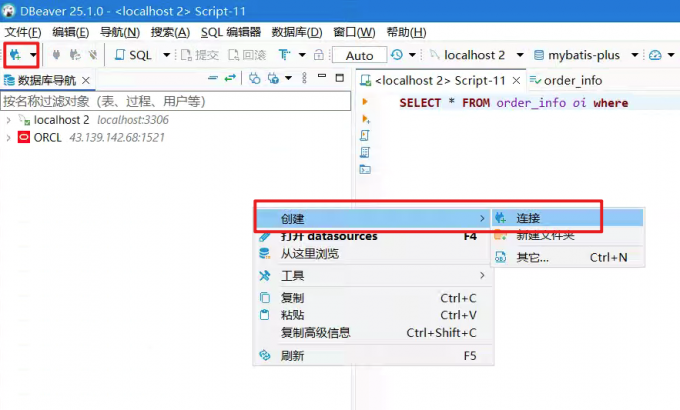
2、选择数据库
在【连接到服务器】界面,选择想要连接的数据库类型,例如MySQL,点击【下一步】即可配置连接参数。

3、填写连接信息
在连接设置界面,我们需要输入MySQL服务器地址,此处连接的是本地数据库,所以地址是【localhost】,还需要设置端口号,MySQL默认3306、数据库名称、用户名及密码。
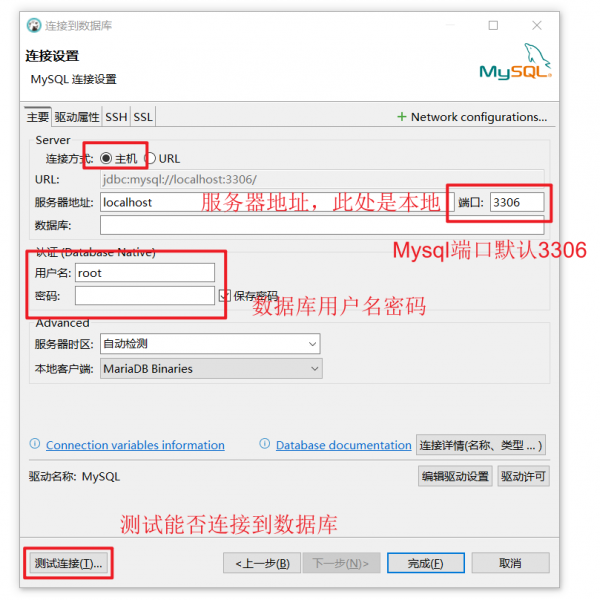
4、测试连接
点击【测试连接】可以检查能否正常连接到数据库,以及本地的驱动是否正常。如果测试连接提示【已连接】,说明输入的账号密码等参数配置正确,点击【完成】即可保存该连接。
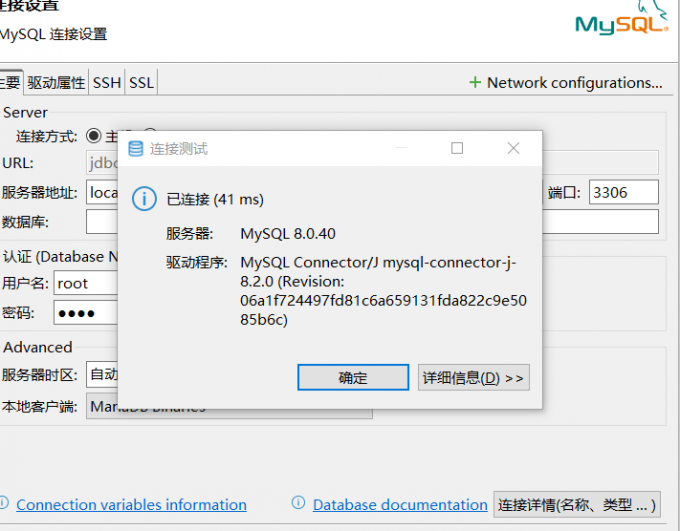
二、DBeaver连接超时应该怎样排查
输入了连接参数后,测试连接时可能会遇到连接超时的情况,下面我就为大家介绍一下DBeaver连接超时应该怎样排查。
1、检查网络连通性
在电脑的CMD窗口执行【ping+数据库IP地址】,查看能否收到回复,如果ping不通,说明电脑无法连接到服务器,属于网络问题,需要检查本机和服务器网络状态。如果能ping通,可以使用【telnet+ip+端口】测试端口是否开放,如果端口未开放,需要进入数据库服务器手动开放端口。
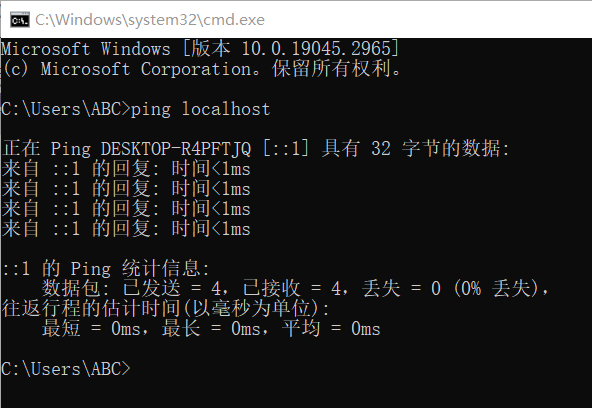
2、核查连接配置参数
在连接参数设置界面,点击【编辑驱动设置】,在【默认属性】中,设置【Connection Timeout】参数,默认20秒,如果网络状态不佳,可以调整为30秒。
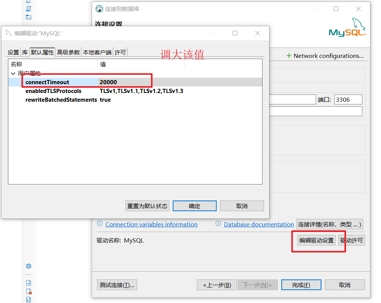
3、检查驱动
在上图界面中,点击【库】,选中当前连接驱动,点击【下载/更新】。在弹出的【下载驱动文件】界面,下载新版连接驱动,排查因为驱动问题造成连接超时。

三、总结
以上就是DBeaver数据库连接如何配置,DBeaver连接超时应该怎样排查的相关内容。本文以本地MySQL为例,为大家演示了DBeaver连接数据库时的配置参数,并且测试连接的流程。如果在连接数据库时,提示连接超时,参考上文内容尝试解决,希望本文对你有所帮助。
